Comment vérifier les paramètres réseau TCP-IP de mon PC sous Windows ?
Sur cette page
01Avant de vous lancer 02Je vérifie les paramètres TCP/IP de mon ordinateur sous Windows XP 03Je vérifie les paramètres TCP/IP de mon ordinateur sous Windows Vista01Avant de vous lancer
5 minutes
jusqu'à 8 étapes
Vous avez besoin de :
- votre ordinateur connecté à Internet
02 Je vérifie les paramètres TCP/IP de mon ordinateur sous Windows XP
-
J’accède au panneau de configuration
Cliquez sur « Démarrer », puis « Panneau de configuration ».
-
Je choisis la rubrique connexions réseau
• Double-cliquez sur l'icône « Connexions réseau ».
• Effectuez un clic droit sur « Connexion réseau sans fil » ou « Connexion au réseau local ».
-
Je choisis le protocole TCP/IP
• Dans la liste, sélectionnez le « Protocole Internet (TCP/IP) ».
• Cliquez sur « Propriétés ».
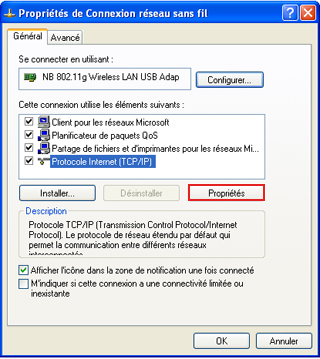
-
Je vérifie les paramètres
Vérifiez que les 2 cases suivantes sont bien cochées :
• « Obtenir une adresse IP automatiquement »,
• « Obtenir les adresses de serveurs DNS automatiquement ».
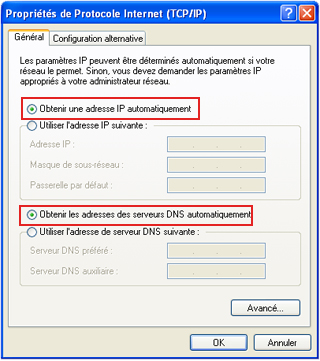
-
Je valide
Validez en cliquant sur « OK ».
03 Je vérifie les paramètres TCP/IP de mon ordinateur sous Windows Vista
-
J’accède au centre de réseau et de partage
• Cliquez sur « Démarrer », puis « Panneau de configuration ».
• Cliquez sur « Centre de Réseau et de Partage ».
-
Je choisis la gestion des connexions
Dans la partie gauche de la fenêtre, cliquez sur « Gérer les connexions ».
-
Je vérifie les paramètres de la carte réseau
• Sélectionnez la « Connexion réseau sans fil » ou « Connexion au réseau local active » (sur cet exemple, connexion réseau sans fil),.
• Cliquez sur « Propriétés de la carte ».
-
Je choisis les propriétés
• Sélectionnez la « Connexion réseau sans fil » ou « Connexion au réseau local active ».
• Effectuez un clic droit de la souris et choisissez « Propriétés » dans le menu, -
Je valide le contrôle de compte utilisateur
Validez le contrôle de compte utilisateur en appuyant sur « Continuer ». -
Je choisis TCP/IPv4
• Sélectionnez « Protocole Internet Version 4 (TCP/IPv4) ».
• Puis cliquez le bouton « Propriétés ».
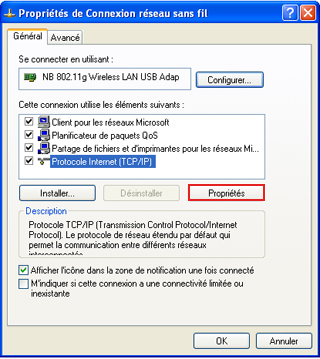
-
Je vérifie les paramètres IP
Vérifiez, dans l'onglet « Général » que les 2 cases suivantes sont bien cochées :
• « Obtenir une adresse IP automatiquement »,
• « Obtenir les adresses de serveurs DNS automatiquement ».
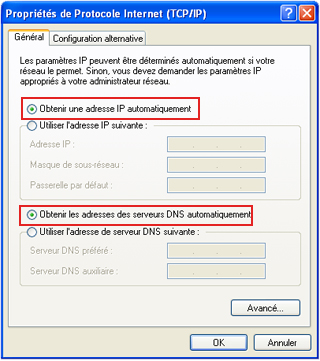
-
Je valide
Validez en cliquant sur « OK ».
Ces FAQ peuvent aussi vous intéresser
Comment accéder à distance à un équipement connecté à ma box NB6 ?
Comment identifier les appareils connectés à mon modem Très Haut Débit (THD) de SFR ?
Tout savoir sur les profils Internet pour paramétrer ma connexion selon mes besoins
Comment trouver l’adresse MAC, identifiant unique de la carte réseau de mon ordinateur ?